

Smartphones kan konkurrera med datorer när det gäller funktionalitet. Oavsett om du använder dem för affärs- eller utbildningsändamål eller för personligt bruk, är smartphones som Samsung Galaxy-telefoner de mini-datorer som du tar med dig varje dag. För vanliga användare kan alla Android-enheter vara intuitiva. man kan enkelt räkna ut hur man navigerar genom hela gränssnittet. Men för första gången kan barn eller äldre, med hjälp av en smartphone, en Android i synnerhet, vara ganska utmanande. Om du vill introducera någon till Samsungs rad Galaxy-telefoner och världen av Android-smartphones i allmänhet, så kanske du vill aktivera Easy Mode.
Vad är Easy Mode och Hur aktiverar jag det på min Samsung Galaxy Device?
Easy Mode konverterar telefonen till en enklare och lättare smartphone. När det är aktiverat kommer Easy Mode att avaktivera programfönstret och visas bara tre hemskärmar: skärmen Kontakter, huvudskärm och Apps. Gör så här för att aktivera Easy Mode:
1. Gå till din startsida och tryck på Apps.
2. På listan Apps, tryck på inställningar för att öppna den.
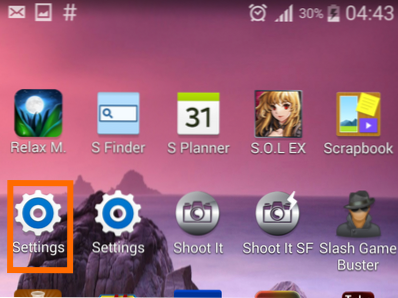
aktivera ikonen för lättlägesinställningar
3.Från inställningar, navigera till Anpassningoch tryck på Enkelt läge.
4. På skärmen Easy Mode trycker du på Enkelt läge alternativ.
5.Välj programmen som du vill visas på skärmen Easy Mode. Du kan välja alternativet Välj alla program att välja alla appar på listan.
6.Tap på Gjort för att växla tillbaka till huvudskärmen.
7.Easy Mode är nu aktiverat. Du kommer nu att märka att telefonens gränssnitt har blivit enklare och ikonerna har blivit större.
Hur navigerar jag och använder en Samsung Galaxy Phone i Easy Mode?
Navigering genom Easy Mode är, bra, lätt. Här är några, men viktiga saker du behöver veta:
1. Det finns ett begränsat antal Hemskärmar i lättläge. För att hålla sakerna enklare är startskärmar begränsade till tre skärmar. Huvudskärmen är i mitten och innehåller de applikationer som man brukar använda (dvs. Kamera, Galleri, Internet, Kontakter och Meddelande).
2.Skruvning till vänster kommer att ta in Kontaktskärmen. Du kan tryck på a + för att lägga till en kontakt till sidan. Det här är ett snabbt och enkelt sätt att komma i kontakt med dem som du ständigt kommunicerar med. Tryck på loggar knappen för att visa telefonloggar.
3.Skärning till höger om huvudskärmen tar dig till Applikationsskärm där du kan lägga till upp till nio program som du vill använda. Lägga till och ta bort program från den här skärmen kommer att diskuteras i nästa avsnitt. Knacka på Fler appar för att visa alla program som är installerade på telefonen.
4.Alla knapparna (Hem, Tillbaka, Meny, Kraft och Volym) fungerar samma med standardläget. (t.ex. genom att trycka på startknappen tar du dig till startskärmen.)
5.Access Lätta inställningar genom att gå till Huvudskärm (Hemknapp)> Apps-skärmen (svep åt höger)> Lätta inställningar. Enkel inställning är inte tillgänglig i standardläge.
Hur lägger jag till och tar bort program på Apps-skärmen i Easy Mode?
Du kan lägga till ytterligare applikationsikoner på Apps-skärmen för snabbare åtkomst till dina favoritprogram. På samma sätt kan du ta bort program från Apps-skärmen om du vill bli av med valda appikoner i Easy Mode. För att göra det, använd stegen nedan:
1. Gå till Huvudskärm genom att trycka på Hemknapp en gång.
2.Skruva till vänster för att komma till Apps skärm.
3.Tap på plus (+) ikon för att börja lägga till applikationer.
4.Välj en applikation som du vill lägga till genom att knacka på programmets motsvarande ikon.
5.Valda programikoner kommer nu att vara lagt till på skärmen Apps.
6. Tryck på menyknappen och tryck på Redigera.
7.Shortcut-ikoner på Apps-skärmen visas nu med ett minustegn (-) på dem. Tryck på ikonen som du vill ta bort från skärmen.
8. Bekräfta åtgärden. Valda programgenvägar kommer nu att tas bort från Apps-skärmen. Du kan fortfarande komma åt programmet via knappen Fler appar.
Hur byter jag tillbaka till standardläge?
Om du vill återgå till standardläge, stäng av det enkla läget med hjälp av instruktionerna nedan:
1.Dra ner meddelandefältet genom att svepa ner från statusfältet.
2.För anmälningsfältet, tryck på Inställningsikon.
3. Du kommer att tas till Easy Settings. Knacka på Hemskärmsläge.
4. På sidan Hemskärmsläge, tryck på på valet för Standardläge, och tryck sedan på Tillämpa.
5. Din telefon återgår nu till standardläget
Har du svårigheter med Easy Mode? Låt oss veta i kommentarfältet så att vi kan komma tillbaka till dig.

